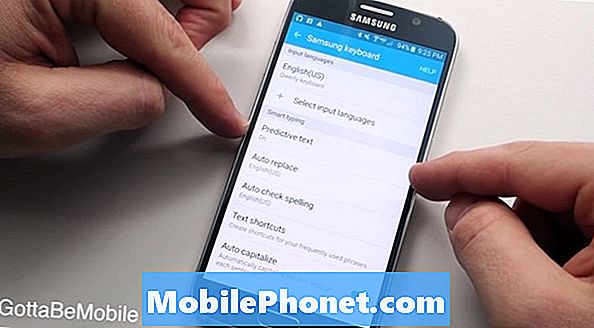
Một tính năng mà nhiều người yêu và ghét khi nói đến bàn phím điện thoại thông minh của chúng tôi là tự động sửa lỗi. Nó đã trở nên nổi tiếng bởi iPhone, và là một tính năng có tên là văn bản dự đoán là xóa trên Android. Và trong khi nó rất hữu dụng, tự động sửa lỗi cũng có thể gây khó chịu cùng một lúc. Ở đây chúng tôi sẽ giải thích cách tắt tự động chính xác trên Galaxy S6, Galaxy S6 Edge, Note 5 và các điện thoại thông minh hoặc máy tính bảng khác của Samsung.
Tự động sửa tự động quét và sửa lỗi hoặc dự đoán từ tiếp theo trong khi người dùng đang gõ. Nó thậm chí có thể khớp và sửa các từ được lưu trong từ điển thiết bị như các tên khác thường và những thứ khác. Tuy nhiên, nó cũng có thể thêm nhiều lỗi vào văn bản hoặc email cho những người vội vàng.
Đọc: 65 mẹo & thủ thuật Samsung Galaxy S6
Trên đây là hướng dẫn chi tiết về một loạt các mẹo và thủ thuật hữu ích khác nhau dành cho Galaxy S6, bao gồm cả việc sử dụng bàn phím nhiều hơn. Điều đó nói rằng, những người đang gặp vấn đề hoặc bị thất vọng bởi tự động chính xác, rất may chúng tôi có thể tắt nó. Đọc về các hướng dẫn nhanh để làm chính xác điều đó.

Với hàng triệu người sở hữu và yêu thích Galaxy S6, chúng tôi nhận được câu hỏi này khá thường xuyên. Tự động sửa là tuyệt vời, nhưng nó cũng có thể là một gánh nặng và chỉ đơn giản là cản trở. Rất may, chỉ cần một vài thao tác trong cài đặt để tắt nó và cung cấp cho chúng tôi toàn quyền kiểm soát bàn phím của chúng tôi.
Cho dù bạn đã sử dụng Galaxy S6 được nửa năm, chỉ cần một hoặc gần đây được nâng cấp lên Galaxy S6 Edge + hoặc Galaxy Note 5, các hướng dẫn bên dưới gần như giống nhau cho tất cả các điện thoại thông minh Samsung gần đây. Dưới đây, cách làm thế nào để tắt tự động chính xác (văn bản dự đoán) trên Galaxy S6 và hơn thế nữa.
Hướng dẫn
Có một vài cách khác nhau để vào menu cài đặt bàn phím, đó là nơi chúng ta cần điều hướng để tắt tính năng này. Chúng tôi sẽ đi qua cả hai ngay tại đây.
Trước hết, trong khi gõ và sử dụng bàn phím, chỉ cần nhấn và giữ nút micrô, điều này mang đến một cửa sổ bật lên với nhiều tùy chọn hơn. Một là nút cài đặt hình bánh răng. Điều này sẽ đưa bạn trực tiếp vào các cài đặt bàn phím. Sau đó, chỉ tắt văn bản dự đoán. Đối với những người mà như một lời giải thích trực quan về nơi sẽ đi, chúng tôi có điều đó dưới đây.
Tại đây, bản phân tích của từng bước và cài đặt bạn sẽ cần phải chọn để tắt văn bản tự động hoặc dự đoán tự động trên các thiết bị của Samsung.
- Đi đến Cài đặt menu (trượt thanh thông báo xuống và nhấn nút cài đặt hình bánh răng)
- Hướng đến "Ngôn ngữ và Đầu vào" (trong cột Hệ thống)
- Nhấn Bàn phím Samsung Samsung hoặc bất cứ bàn phím nào bạn sử dụng
- Lựa chọn Văn bản dự đoán và tắt nó đi, hoặc chỉ cần nhấn để vuốt công tắc sang "Tắt"
- Đó là điều đó, và tự động sửa lỗi đã bị tắt. Xem những hình ảnh dưới đây.
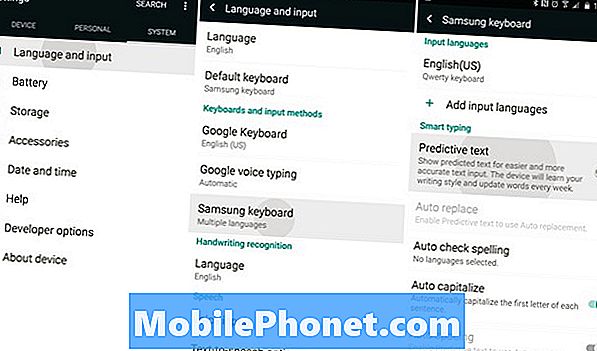
Và chúng tôi đã hoàn thành tất cả. Thật dễ dàng Chỉ cần vào cài đặt, ngôn ngữ và tắt văn bản dự đoán cho Bàn phím Samsung hoặc bất kỳ bàn phím nào đang được sử dụng trên bất kỳ điện thoại thông minh hoặc máy tính bảng Samsung nào.
Trong khi chúng tôi ở đây, menu này có rất nhiều điều khiển nâng cao khác. Nếu một số người thích văn bản tiên đoán, nhưng don không muốn nó quá mạnh mẽ thì có những cài đặt khác có thể thay đổi. Giống như tự động viết hoa, tự động giãn cách, tự động chấm câu (khi bạn nhấn phím cách hai lần) và hơn thế nữa. Để biết thêm chi tiết về cách tận dụng tối đa từ bàn phím Samsung, hãy xem video nhanh của chúng tôi dưới đây.
Mọi thứ chi tiết trong hướng dẫn và video ở trên đều rất giống nhau hoặc giống nhau trên tất cả điện thoại thông minh và máy tính bảng Samsung gần đây. Có nghĩa là những người có Galaxy S5, Galaxy S6, Edge, Galaxy Note 5 hoặc thậm chí Samsung Galaxy Tab S2 đều có thể hưởng lợi từ thủ thuật đơn giản này.
Bây giờ hãy tận hưởng trải nghiệm bàn phím và gõ Samsung Galaxy tốt hơn.


